
Copyright © Alan Jensen
Her vil der komme forskellige små-filer til alm. hjælp eller information i forbindelse med pc-brug.
Excel basic kursus
Et lille "kursus" i Excel med en tilhørende demo-fil. Kurset er skrevet i Word og demofilen er selvfølgelig i Excel.
WinZip
Først og fremmest dette formentligt velkendte program som er eminent til at komprimere filer med, find det her.
LapLink
Hvis du har brug for at overføre filer mellem en desktop og en laptop pc'r kan jeg varmt anbefale dette stykke software, se det her.
PocketPc
Går du i tanker om at investere i en sådan, kan jeg varmt anbefale HP Jornada 548 - glimrende "maskine" til prisen - også et alsidigt udvalg af ekstra programmer - så stort set kun din fantasi sætter grænsen. Check "maskinen" her. Software-udvalget kan ses f.eks. Her.
Så de mere eller mindre smarte små hjælpetekster jeg kan finde på også har et sted på det "berømte" internet har jeg besluttet at de har "hjemme" her - håber du kan bruge nogen af dem hen ad vejen.........
Der er også mulighed for at downloade en lille fil med nogle eksempler i, her.
Da de skrives efterhånden som jeg har tid mv. kommer de ikke i nogen bestemt rækkefølge, så du må bladre nedad for at se om der er nogen der "ka' bruges til noget".
Hvis du har et tip du synes mangler her, så sig endelig til - brug feedback-formularen - og jeg vil opdatere siden her med dit indlæg/tip.
Oversigt over de forskellige tips nævnt her:
Udsnit af regneark som billede.
Antal tegn i en celle (incl. mellemrum)
Luk alle åbne filer på een gang
Lidt hurtigere opstart og spar harddiskplads
Oversigt over gammeldags økonomiske nøgletal.
1. 0-værdier skal ikke vises. Dette gøres ved at gå til "Funktioner", "Indstillinger", fanen "Vis" nedre halvdel og fjerne fluebenet i feltet "Nulværdier" (i den miderste kol.).
2. Husk filnavn/-placering. Denne er "guld værd" da ens hukommelse aldrig er så go' som man tror den er, så HUSK f.. f..... altid at sætte følgende indbyggede "Funktion" ind i dine filer, f.eks. lige under overskriften for filen =Celle("Filename"). På den måde for du - på dine print - altid filens navn og bibliotek med ud. Husk det nu - jeg skriver dette af bitter erfaring - ikke kun een gang men....
3. Automatisk kol.bredde. Kol.bredden kan automatisk tilpasses de indeholdende data ved at dobbeltklikke på stregen mellem 2 kol. F.eks. indstilles automatisk bredde af kol B ved at dobbeltklikke på den tynde streg mellem "B" og "C".
4. Tekstmanipulation. Ifm. forskellige opgaver kan der være behov for at udtrække nogle specielle data ud af et tekstfelt der f.eks. er exporteret fra et regnskabssystem. Dertil har Excel flere muligheder, heraf kan nævnes:
Forudsat at 1. kol. indhold står i celle "L93", hvis formlerne nævnt her i kol. 2 indtastes i kol. "M" skulle du gerne få resultaterne i min 3. kol - hvis ikke - har DU lavet en fejl, hehe.
alanjensen =Længde(L93) 10
alan@jensen =Venstre(L94;7) alan@je
alan@jensen =Midt(L95;5;1) @
alan@jensen =Højre(L96;6) jensen
alan =Gentag(L97;2) alanalan
alanjensen =Store.Bogstaver(L98) ALANJENSEN
5. Udsnit af regneark som billede. Hvis du vil have et område af dit regneark som et billede kan du gøre det således: Hold SHIFT nede medens du med musen markerer området, stadisg med SHIFT nede går du til "Rediger" vælger "Kopier billede" og så er den OK.
6. Finde rundt i arket. Prøv "Ctrl" + G, vælg derefter "Speciel.." Her for du mulighed for at finde gå-til forskellige foruddefinerede celletyper.
7. Antal tegn i en celle (incl. mellemrum) Dette klares med den indbyggede funktion =LÆNGDE(celleref f.eks. B4).
8. Flere linier i een celle Skriv den første tekst ind og tryk derefter på ALT & ENTER og du kan skrive næste linie osv.
9. Hop mellem åbne mapper Tryk blot CTRL + F6 og du er i den næste åbne mappe.
10. Argumenterne i en funktion Hvis du medens du taster pludselig ikke kan huske argumenterne i en funktion kan du taste CTRL + SHIFT + A og du får hjælp til at komme videre.
11. Hvilke ark er der i filen Jeg får tit lavet lidt vel mange ark i filen og derfor kniber det af og til med overskueligheden vedr. arkene. Hvis du er i samme situation kan du gå ud til venstre, ved pilen til højre og en streg (før ark1), højreklik der og der kommer en oversigt over alle arkene i filen.
12. Autogem Denne mulighed følger automatisk med installationen af Excel og kan installeres som et tilføjelsesprogram. Den fungerer ved at med mellemrum at gemme den aktuelle fil på harddisken og det lyder selvfølgeligt udmærket hvis der pludselig sker et nedbrud af computeren eller lignende. MEN det er ikke så hensigtsmæssigt hvis du nu f.eks. vil teste noget og derfor indtaster diverse testdata i din fil. Hvis nu autogem så når at gemme din oprindelige fil med disse testdata i har du ikke mere mulighed for at åbne den oprindelige fil. Den oprindelige fil har autogem jo så overskrevet i mellemtiden - så pas på med at bruge denne funktion.
13. Åben filer automatisk Hvis du har nogle filer du meget gerne altid vil have åbnet sammen med selve Excel, kan du placere dem i biblioteket \xlstart. Filer der ligger i dette bibliotek åbnes automatisk sammen med Excel's opstart.
14. Luk alle åbne filer på een gang Hvis du har mange filer åbne og ønsker at lukke dem alle på een gang i stedet for at lukke hver enkelt kan dette gøres således: Hold SHIFT nede og vælg menupunktet Filer, Vælg derefter punktet Luk alt - og filerne lukkes nu.
15. Speede makroer op Ved at tilføje linien "Application.ScreenUpdating = False" i vba koden får du - afhængig af makroens størrelse - denne til at køre væsentligt hurtigere
16. Mere fart generelt Jo færre ark i filen jo hurtigere går tingene, idet Excel bruger krafter selv på tomme ark.
17. Vise formler Hvis du har lavet mange komplicerede formler i et excel-ark kan det være rart at få udskrevet dem, så kontrollen gøres lidt nemmere. Det kan lade sig gøre at få udskrevet selve formlen og ikke bare resultat af den på følgende måde:
Gå til Funktioner, Indstillinger, arket Vis og afkryds feltet "Formler" i den nederste del af arket til venstre.
På denne måde vises formlerne på skærmen og på udskriften ved valg af dette.
18. Tilføjelsesprogrammer Alle tilføjelsesprogrammerne er ikke nødvendigvis installeret når du installerer Excel. Kontroller derfor hvilke der er installeret således:
Gå til Funktioner, Tilføjelsesprogrammer, kontroller hvilke der allerede er aktiverede vha "hakket" ud for programmet. Hvis du vil se flere trykker du på Gennemse og leder på din harddisk efter filtyperne *.xla og *.xll.
19. Format af celle i Excel Når du nu endeligt efter "meget møje og besvær" har fået det rigtige format på en celles data er det nemt at kopiere dette til andre celle. Dette gøres vha "Format-penslen" (det lille gule ikon ved siden af kopier/indsæt). Marker den celle hvis format du vil kopiere, tryk på formatpenslen og marker herefter den celle du vil kopiere formatet til - og vupti så er det ordnet.
20. Lidt hurtigere opstart og spar harddiskplads Med WIN95 følger der et program til komprimering af din harddisk. Hvis du ikke benytter dette kan du med fordel slette filerne drvspace.bin og dblspace.bin fra din harddisk.
21. Oversigt over "gammeldags" økonomiske nøgletal. Oversigten fremgår af en excel-fil der kan downloades her.
22. Benzinregnskabsark til bil. Oversigtsarket fremgår af en excel-fil der kan downloades her.
23. Bytte om på rækker hhv. Kol.. Lad os antage at du har skrevet data i felterne A1:A10 - altså nedad i kol. Nu ønsker du imidlertid at få dataene delt ud i kol. I stedet (kol. B til K). Det er muligt ved at gøre følgende:
1. Marker cellerne A1:A10 og gør klar til at kopiere dem
2. Aktiver herefter cellen B1, vælg så Rediger, Indsæt Speciel
3. Marker feltet ”Transponer” (nederst til højre) i dialogboksen
4. Tryk OK
5. Tryk herefter ESC for at fjerne kopieringsmarkeringen
Det er muligt at du i din færden rundt omkring i "edb-verden" har hørt om fænomenet "Påske-æg". Et sådant skulle der efter sigende findes i stort set alle softwareprogrammer - Excel 97 er ikke nogen undtagelse.
Du kan se det ved at gøre følgende:
Åben en ny arbejdsfil
Tryk på (F5)-tasten
Indtast følgende område: X97:L97 og tryk derefter (Enter)
Tryk derefter een gang på tabulatortasten
Tryk herefter følgende tastkombination (Ctrl) + (Shift) + klik på ikon't for grafer.
Du skulle så gerne kunne se et "landskabsbillede" fra et eller andet sted i "verdensrummet" på din skræm. Du kommer tilbage til hverdagen ved at trykke (ESC).
| Shareware |
| Hjælpefiler |
| PCassistance |
| Demoer |
| Copyright |
| Bestil SHfil |
| Genveje |
| forklaring DK |
| forklaring UK |
| Freeware |
| DK-Forklaring |
| VBAkoder |
| Tipsogtricks |
| ipad2 |
| iphone |
| Bøger |
| Eksperten |
| Ferie |